Как нетрудно догадаться, чтобы удалить середину игры, просто нажмите соответствующую кнопку, и она автоматически выйдет из дисковода, возьмите ее и аккуратно положите обратно в коробку.
Какой выбрать M2 SSD для PS5. Как установить накопитель в PlayStation 5.
Добро пожаловать на HowFixit! В этой статье мы рассмотрим твердотельные накопители M2, которые можно использовать для расширения памяти консоли PS5, технические характеристики, необходимые для обновления, и покажем, как установить твердотельный накопитель M2 на PlayStation5.
Видео об установке PS5 M2 и требованиях к твердотельным накопителям
Требования к накопителю SSD M2 для консолей PS5
- Интерфейс: PCIe Gen4 x4 M.2 NVMe SSD
- Форм-фактор: 2230, 2242, 2260, 2280 или 22110
- Скорость последовательного чтения: 5 500 МБ / с или выше
- Слот: Socket 3 (Ключ M)
- Емкость : 250 ГБ — 4 ТБ
- Обязательно Радиатор — либо встроенный, либо добавленный самостоятельно
- Общий размер с радиатором: 110 x 25 x 11,25 миллиметра
- Максимальная высота радиатора (над SSD) — 8 миллиметров
- Максимальная высота радиатора (ниже SSD) — 2,45 миллиметра
Из приведенного выше списка следует, что есть некоторые требования, особенно в отношении размера радиатора, но не волнуйтесь, мы вас подстрахуем. Давайте теперь проанализируем ситуацию. Сначала рассмотрим типы дисков, поддерживаемых консолью.
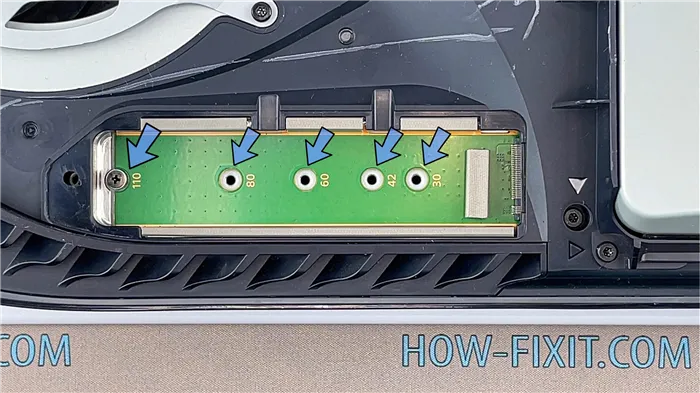
Эти слоты предназначены для твердотельных накопителей M2 различной длины. Форм-фактор M2 доступен в пяти подтипах: 2230, 2242, 2260, 2280 и 22110.
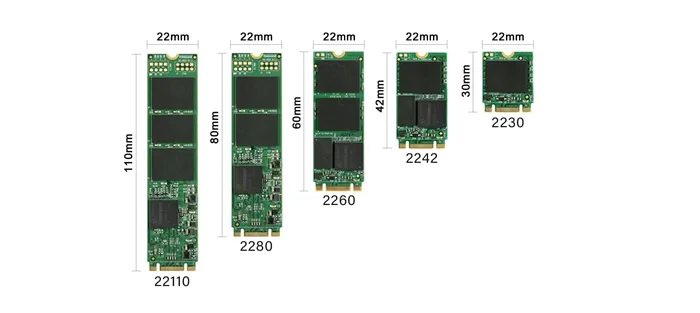
Первые две цифры указывают ширину доски, а следующие две цифры — длину. Самый популярный форм-фактор — 2280.
Существует два типа шин, на которых могут работать твердотельные накопители M2: шина SATA или шина PCIe, и два типа приемников: ключ ‘M’ + ‘B’ или один ключ ‘M’.

PlayStation 5 поддерживает только PCIe NVMe Gen4x4M2 с ключом ‘M’. Диски типа M2 с шиной SATA не работают с PS5. Еще одно требование к дискам M2 для консолей PS5 — скорость чтения не менее 5500 МБ/с. Емкость дисков варьируется от 250 ГБ до 4 ТБ.
Наконец, очень важным требованием к устройству является охлаждение. В пределахОфициальный сайт PlayStation утверждает, что PS5 требует использования M2SSD в сочетании с охлаждающим кулером. Радиатор может быть прикреплен к самому блоку M2 в одностороннем или двустороннем формате. В качестве альтернативы можно приобрести M2 с предустановленным радиатором.
Лучшие SSD M2 для PS5
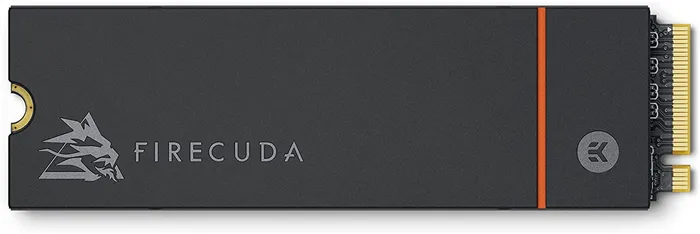
На момент написания этой статьи существует список твердотельных накопителей M2, поддерживаемых PS5. Некоторые из следующих вариантов дисков доступны как с радиаторами, так и без них. Важное замечание: для твердотельных накопителей требуется теплоотвод. Все перечисленные ниже диски проверены на совместимость с игровыми консолями.
- Seagate FireCuda 530 (версия с радиатором)
- Western Digital Black SN850 (версия с радиатором)
- Adata XPG S70 Blade (версия с радиатором)
- Gigabyte Aorus NVMe Gen 4 7000S
- Patriot Viper VP4300
- MSI Spatium M480
- Samsung 980 Pro (требуется дополнительный радиатор)
- Crucial P5 Plus (требуется дополнительный радиатор)
- Sabrent Rocket 4 Plus (требуется дополнительный радиатор)
Более новые диски, которые поддерживаются, можно также приобрести бесплатно и добавить в этот список.
Совместимые радиаторы для M2 накопителей PS5
Если у вас уже есть PS2-совместимый накопитель M2, например Samsung 980 Pro, и нет дополнительной системы охлаждения, вы можете установить радиатор самостоятельно, если он соответствует размерам корпуса самой консоли. Давайте рассмотрим это более подробно.
Общий размер M2SSD с охлаждением следующий
В миллиметрах: 110 мм (Д) x 25 мм (Ш) x 11,25 мм (В) макс.

- Длина SSD M2 в соответствии с типом форм-фактора: 30 мм, 42 мм, 60 мм, 80 мм, 110 мм.
- Ширина общей конструкции (включая дополнительную систему охлаждения) не может превышать 25 мм. Иначе просто не поместится в корпус консоли.
- Общая высота M2 накопителя и радиатора — не должна превышать 11,25 мм. Размер под платой должен быть менее 2,45мм. Общий размер над платой должен быть менее 8мм.
Ниже показаны подходящие кулеры для NVMeSSD, которые должны соответствовать требованиям платы 2280 по высоте и ширине.
Как поставить M2 SSD в PS5
Для разборки PS5 требуется отвертка Phillips 1.
Начните разборку с верхней крышки со стороны оптического блока. Потяните углы корпуса на себя и сдвиньте крышку консоли вправо. Если все сделано правильно, крышка должна легко сниматься. Выкрутите винты на стальной панели и снимите эту панель.

Теперь установите SSDM2 в PS5. Эта процедура очень проста. Снимите винты привода и распорную втулку, затем вставьте распорку в позицию с маркировкой 80; установите SSDM2, вкрутите его в распорную втулку, затем вставьте крышку и закрутите ее сверху. .

Поместите крышку на рамку и проведите ею влево до характерного щелчка.
В общем, даже если вы новичок, не волнуйтесь, весь процесс займет всего несколько минут!
Если у вас есть PS5, вы можете посмотреть два других видеоролика.
В этом видео мы покажем вам, как разобрать и очистить от пыли PlayStation 5. Это продлит срок службы вашей игровой консоли.
Флэш-накопитель USB, который Sony рекомендует для последней консоли, следует сделать как можно быстрее. Внешний диск или флешка должны быть совместимы с функциональностью консоли.
Пятая консоль имеет такое же расположение дисков, как и четвертая. Однако если вас интересует, как правильно достать или установить диск на PS4, прочтите нашу отдельную статью.
При этом узнайте, что делать, если он прилипнет.
Способ ввода BD-дисков на PS5 зависит от положения консоли. База. Поэтому его можно располагать горизонтально или вертикально.

Если PS5 стоит горизонтально
Таким образом, если PS5 стоит горизонтально, как обычное устройство, например, DVD-плеер, или как сама PlayStation 4 без подставки, BD вставит изображение вверх. Как и все игроки.
При этом не нужно нажимать кнопку выхлопа.
Просто аккуратно протащите его в отверстие. После этого устройство будет затягиваться автоматически.
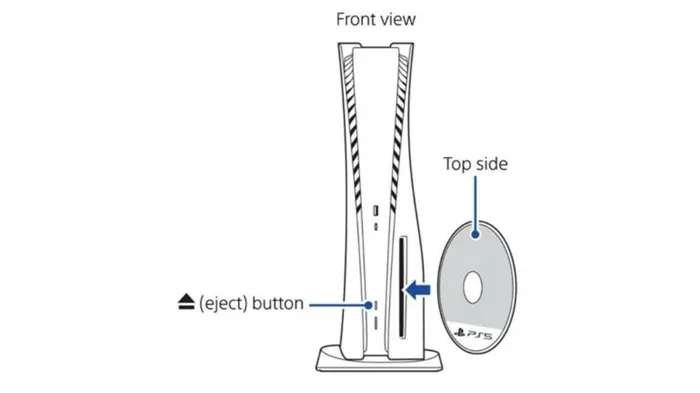
Если приставка стоит вертикально
Что делать, если аппарат вертикальный и у него топографический кретинизм?
Не волнуйтесь, все будет хорошо. Поднимите диск Blu-ray с края. Она должна быть направлена вверх. BD также следует поставить вертикально и осторожно повернуть так, чтобы изображение было с левой стороны.

Как правильно вытащить BD
Он у вас есть; поздравляю! Игра началась, и вы готовы наслаждаться ею.
Но теперь вы остались нетронутыми. Как извлечь диск, если вы установили его вручную?
При помощи кнопки
Помните, что я говорил вам о кнопке выхлопа?
Он присутствует только при экспорте дисков.
Теперь вы можете! Нажимайте! Вышел ли BD? Это прекрасно! Аккуратно потяните его за край и положите обратно в коробку.
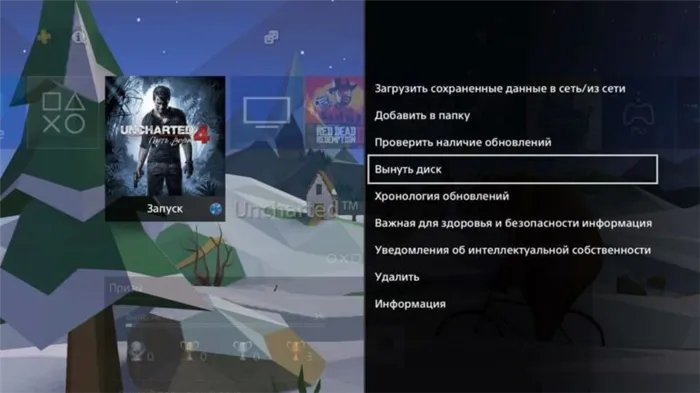
Удалённо
Для тех, кто боится пуговиц или ленится вставать с дивана, есть другой способ.
Вы можете извлечь диск из меню консоли.
Для этого проведите мышью по иконке в нужной игре. Нажмите кнопку Опции. Появится сообщение «Извлечь». Передайте его и нажмите X.

F.A.Q. по теме
Теперь вы знаете, как установить диск Bluray на PS5. Вы даже знаете, как его активировать. Однако вы можете столкнуться с другими техническими проблемами.
Мы постараемся рассмотреть наиболее распространенные из них.
Диски не читаются. Что делать
Консоль считывает все записи Bluray на PS5. И кто сказал, что он читает вашу собственную версию блюзового диска?
Даже если вы хотите запустить музыкальный компакт-диск, консоль, скорее всего, не сможет его прочитать. Это делается для того, чтобы обезопасить консоль от пиратских копий.
Для воспроизведения других данных используйте USB- или USB-SSD-накопитель. Смотрите правильную форму здесь.
Правильно ли вы вставили BD в игру?
Снимите его и протрите сухой тряпкой с блестящей стороны. Следите за тем, чтобы ткань не повредила поверхность.
Если это не помогло, проверьте диск с другими BD-играми. Утверждает ли ошибка? Переместите PS5 в центр Sony. Скорее всего, неисправен или поврежден.

Что делать, если диск застрял
Диск может быть замят из-за неаккуратного обращения с консолью и дисковым блоком.
Например, декодер выбил диск внутри. Вы потрясли его или небрежно положили диск Blu-ray. Тогда вы с большей вероятностью останетесь там. Или вы забыли, что там уже есть один, и попытались выкопать один второй с диском.
В этом случае необходимо извлечь диск. Но чтобы добраться до него, необходимо отсоединить обе панели консоли. Это не единственный способ.
Не выполняйте этот процесс самостоятельно. Следует использовать последний совет, приведенный выше.

Какие диски читает PS5
Консоль будет читать все выходы BD с лицензионными копиями игр для PS4 и PS5. Она может не поддерживать DVD, CD и другие диски сторонних производителей, не принадлежащие PlayStation.
Можно ли надолго оставлять BD в приводе
Пока установлен диск Blue-ray, привод будет пытаться запустить его, даже если он не воспроизводится.
Чем больше диск тратит, тем быстрее наносится ущерб.
После того как вы поиграете в игру, извлеките ее и положите обратно в коробку.

Способ ввода BD-дисков на PS5 зависит от положения консоли. База. Поэтому его можно располагать горизонтально или вертикально.
Установка нового диска NVMe
Первое, что необходимо сделать, это отключить PlayStation 5, нажав на нее в течение трех секунд. Отсоедините все кабели, включая кабель питания, кабель HDMI и все сетевые кабели, и поставьте консоль на неподвижную поверхность. Если консоль теплая, дайте ей остыть, прежде чем приступать к работе.
Если монтажная панель прикреплена к нижней стороне консоли, ее необходимо снять, открутив винты. Если консоль необходимо расположить горизонтально, снимите опорную пластину. Это позволяет легко снять боковые панели.
Расположите консоль горизонтально так, чтобы диск находился сверху и был обращен к вам. Если у вас цифровая версия без диска, она считается «перевернутой», если кнопка питания находится слева и логотип PlayStation не виден.
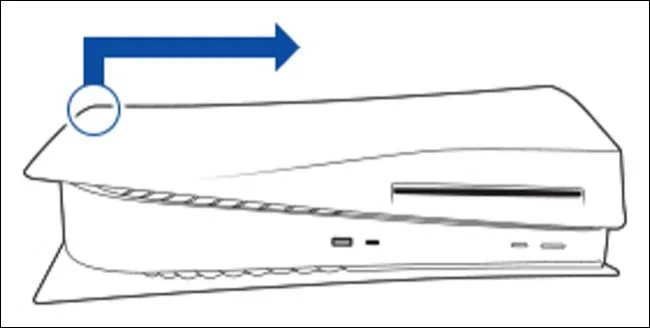
Sony.
Начиная с этой точки, возьмитесь за левый угол, наиболее удаленный от вас (как показано выше), и осторожно потяните крышку вверх. Панель зафиксируется, когда вы поднимете и задвинете ее на место.
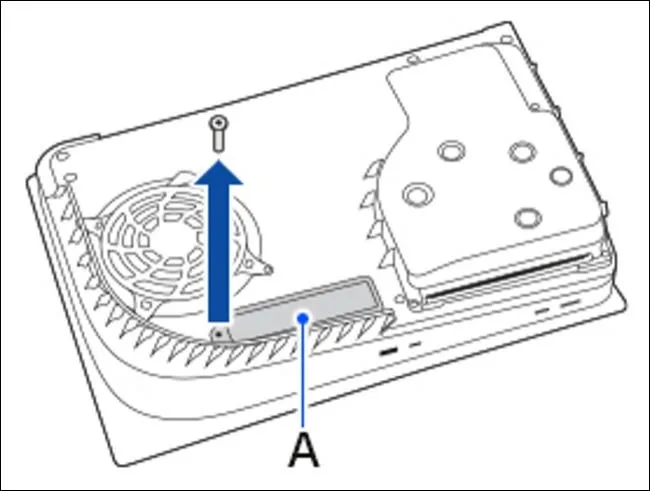
Sony.
Теперь должны быть видны крышка вентилятора, привод в сборе (если цифровая консоль отсутствует) и расширенная крышка приемника (обозначена буквой A на схеме выше). Если крышка расширенного приемника не отображается, снимите неправильную боковую панель, поверните и повторите попытку.
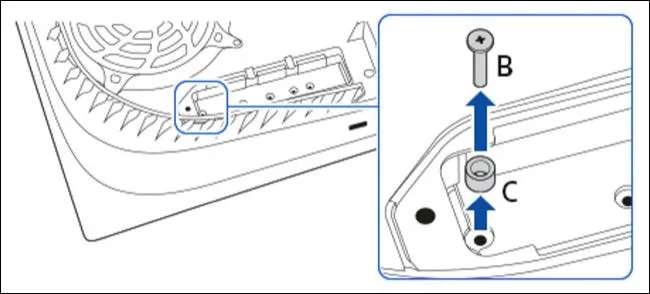
Sony.
Выкрутите винты, удерживающие крышку на месте, снимите крышку и отложите ее в сторону. Затем удалите винты из удлинительной розетки и небольшие помехи. Прокладка должна соответствовать размеру блока NVME, поэтому поместите ее в нужный слот для установки блока.
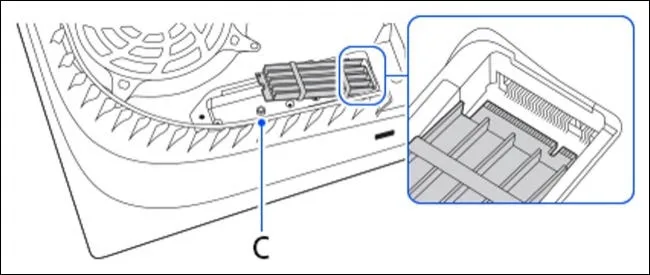
Sony.
Затем перетащите диск в слот и установите его, вы должны почувствовать один щелчок. Перетащите диск к установленному вами поселенцу и с помощью снятых винтов закрепите диск на месте.
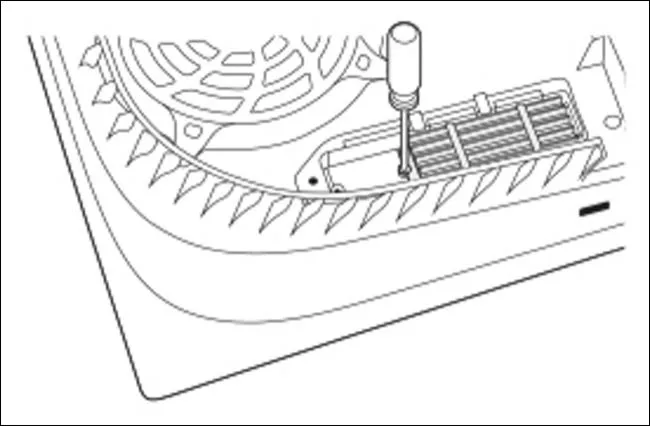
Sony.
Теперь можно снова установить крышку приемника удлинителей и снять ее. Закрепите боковую раму на месте, установите основание, а затем верните консоль в ее постоянное положение. Снова подсоедините отсоединенный кабель и включите консоль.
Теперь проверьте и отформатируйте свой диск
При включении PlayStation 5 консоль обеспечит калибровку и форматирование диска, прежде чем он будет готов к использованию в консоли. Обратите внимание, что все данные, ранее сохраненные на диске, будут удалены.
Здесь вы можете запускать игры PlayStation 5 с помощью диска Ищете более дешевый и простой способ запуска игр, совместимых с обратной операцией PS4? Это можно сделать с помощью обычного внешнего диска.
2. расширенная игровая база позволяет поддерживать связь с друзьями и интересными командами из вашей игровой базы в игровом хабе.
Преимущества подключения SSD M.2 к консоли
Важным преимуществом этой информации является то, что фанатичным игрокам больше не нужно думать о том, «какие игры удалить, чтобы можно было установить новые». После обновления «Плойки» все, что нужно, — это вместительный SSD-накопитель, отвечающий следующим системным требованиям.
Пользователям достаточно купить большой диск, чтобы иметь любимые «ручные» игры без необходимости переустановки. Просто подключите его и играйте.
Главное — проверить диск перед покупкой. Даже Sony заявляет, что не может гарантировать, что каждый диск стороннего производителя идеально впишется в консоль. Лучше всего покупать в магазине, в который вы можете сразу же вернуться.
Sony рекомендует устанавливать хардкорные игрушки внутри консоли. Это единственный способ гарантировать максимальную производительность при использовании самых «очевидных» названий. На самом деле, практика показала, что подключение мощного твердотельного накопителя приводит к повышению качества игр, даже таких насыщенных экшеном, как Spider-Man, God of War и RDR 2.
Как подключить SSD M.2 к PS5: пошаговая инструкция
При подключении дискового блока к консоли необходимо создать небольшую поделку при подключении дискового блока к основному блоку. Для этого вам необходимо
Определить, где и как подключать аксессуары.
Оптимальный диаметр стебля составляет 4 мм.
Или светодиодные лампы. В качестве альтернативы можно использовать телефон, включив ближний свет.
Перед началом работы коснитесь металлического заземленного предмета, чтобы снять статическое электричество, которое может привести к непреднамеренному повреждению диска или кронштейна.
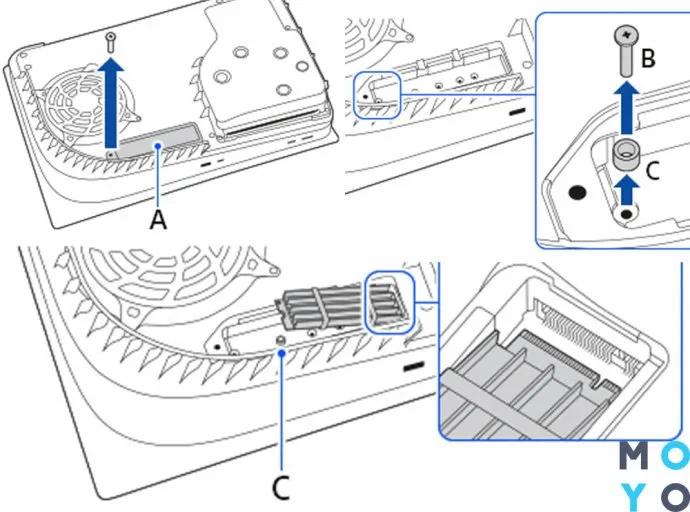
Далее необходимо выполнить следующие действия.
- Отключить консоль и отсоединить от неё провода и устройства.
- Подождать 5-15 минут, чтобы консоль полностью остыла.
- Поставить консоль на ровную поверхность и отделить основу.
- Повернуть приставку так, чтобы лого PS было «лицом к низу», а кнопка включения находилась в противоположном углу.
- Взяться левой рукой за край верхнего левого угла, а правой за нижний правый угол.
- Аккуратно поднять крышку одной правой.
- Снять крышечку большим пальцем левой руки, поддерживая остальной частью ладони саму консоль.
- Найти прямоугольную крышку над гнездом расширения, которая закреплена винтами наверх.
- Выкрутить винт (А) сверху гнезда и снять крышку.
- Аккуратно вынуть винт (В) и поместить прокладку (С) в паз.
- Взяться за край жесткого диска, выровнять его с пазом и вставить до упора. Усердствовать не надо. Как только накопитель дойдет до нужного места, можно отпустить его.
- Наклонить жесткач вниз и закрепить его винтиками. Нужно проследить, чтобы диск и вентиляция не мешали друг другу.
- Установить крышечку гнезда расширения и затянуть винт. Если её не получается прикрыть, жесткач оказался слишком большим. Нужно искать модель поменьше.
- Вернуть оболочку на место. Для этого нужно расположить её недалеко от верхнего края и сдвинуть в изначальное состояние до щелчка
Расположите основание и подключите остальные кабели.
После активации на экране появится руководство по форматированию жесткого диска. Следуйте инструкциям в течение 5-15 минут (в зависимости от объема диска).
Как устанавливать игры на внешний SSD для PS5
Игры можно устанавливать с нуля и переносить с оригинального диска вместе со всем прогрессом на жестком диске.
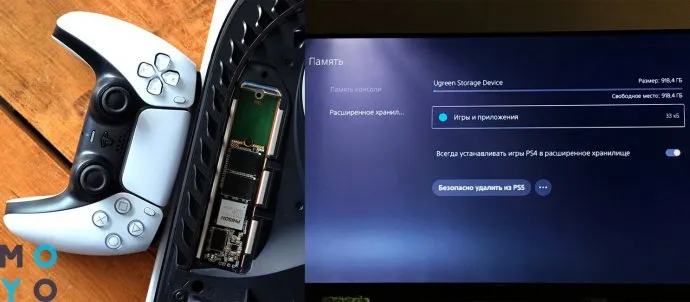
Чтобы просматривать более низкие игры непосредственно на SSD M.2, необходимо сделать следующее.
- Запустить Начальный экран.
- Тапнуть «Настройки».
- Найти «Память».
- Щелкнуть на «Место установки».
- Выбрать необходимый диск.
Затем все новые игры будут установлены на новый жесткий диск. Если вам нужно перенести существующие игры, это можно сделать следующим образом: — Перенесите игры с SSD M.2 на SSD M.2.
- Зайти в «Начальный экран.
- Выбрать «Библиотека игр».
- Найти историю, которую требуется переместить и кликнуть на настройки.
- Выбрать «Переместить игры. ».
- После этого найти «Данные, перемещаемые на SSD M.2».
- Установить флажок на всех прогах, которые должны быть перенесены.
- Нажать «Переместить».
Другими словами, передача данных началась! В зависимости от объема данных этот процесс может занять от 10 минут до нескольких часов.
Если монтажная панель прикреплена к нижней стороне консоли, ее необходимо снять, открутив винты. Если консоль необходимо расположить горизонтально, снимите опорную пластину. Это позволяет легко снять боковые панели.
Как подключить флешку к PlayStation 5?
Через порт USB можно подключать USB-накопители и внешние диски. Sony рекомендует копировать и загружать игровые данные через порт USB-C на передней панели устройства. На передней панели корпуса PS5 также имеется порт USB-A. Это наименее эффективный представитель стандарта USB 3.0. Производитель рекомендует подключать флэш-накопитель USB-A к разъему на задней панели консоли, где расположен стандарт USB 3.1.
На PlayStation 5 можно устанавливать игры с USB-накопителя. Однако поклонники PlayStation с нетерпением ожидают появления новых дисковых устройств и новых стандартов мультимедиа. Все это потому, что теперь USB-накопитель может хранить и переносить игры в соответствии со стандартом PS4. Функциональность консоли PS5 означает, что распространяемые ею игры не могут быть эффективно запущены на внешних накопителях.

























